Haben sich auf Ihrem Windows 10- oder Windows 11-Computer zu viele Bilder angesammelt und möchten Sie diese effektiv aussortieren? Eine der ersten und wichtigsten Aufgaben ist es, alle doppelten Fotos von Ihrem System zu entfernen. Doppelte Bilder sind nicht nur überflüssig, sondern belegen auch wertvollen Speicherplatz, der für wichtigere Dateien oder eine bessere Systemleistung genutzt werden könnte.
In diesem umfassenden Artikel erfahren Sie, wie Sie doppelte Fotos in Windows 10 und 11 kostenlos finden und effizient löschen können. Wir stellen Ihnen verschiedene manuelle und Software-basierte Methoden vor, um Ihr System aufzuräumen und die Kontrolle über Ihre Fotosammlung zurückzugewinnen. So optimieren Sie nicht nur Ihren Speicherplatz, sondern verbessern auch die Übersichtlichkeit Ihrer digitalen Erinnerungen. Wenn Sie zusätzlich die Qualität Ihrer Bilder verbessern möchten, können Sie auch eine kostenlose KI-Bildbearbeitung in Betracht ziehen.
Warum sich doppelte Fotos ansammeln und warum Sie sie entfernen sollten
Bevor wir uns den Lösungen widmen, ist es hilfreich zu verstehen, warum sich so viele doppelte Fotos auf Ihrem Computer ansammeln und welche Probleme sie verursachen können.
Ursachen für doppelte Bilder
Mehrere Studien zeigen, dass doppelte Bilder einen erheblichen Anteil identischer Dateien auf Ihrem Computersystem oder Smartphone ausmachen. Im Laufe der Zeit können sich diese Dateien aufgrund verschiedener Faktoren ansammeln:
- Mehrfaches Kopieren: Sie kopieren Fotos mehrmals von einer Digitalkamera, einem USB-Stick oder einem externen Laufwerk auf Ihren Computer.
- Unbewusstes Speichern: Sie öffnen ein Bild, nehmen möglicherweise kleine oder gar keine Änderungen vor und speichern es unwissentlich unter einem anderen Namen oder im selben Ordner erneut.
- Synchronisierungsfehler: Bei der Synchronisierung von Fotos zwischen verschiedenen Geräten oder Cloud-Diensten kann es zu Duplikaten kommen.
- Downloads: Beim Herunterladen mehrerer Dateien aus dem Internet, oft unbeabsichtigt, werden dieselben Dateien mehrfach heruntergeladen.
- Software-Verhalten: Manche Bildbearbeitungsprogramme oder Foto-Verwaltungs-Tools erstellen automatisch Kopien zur Sicherheit oder für bestimmte Bearbeitungsschritte.
Oft bemerken Sie diese doppelten Dateien erst, wenn Ihr Windows-Computer langsamer wird oder eine Warnung wegen geringem Speicherplatz anzeigt.
Die Notwendigkeit der Bereinigung
Doppelte Fotos an verschiedenen Orten auf Ihrem Computer zu haben, kann schnell zu einem wahren Organisationsalbtraum werden. Sie stapeln sich mit der Zeit an und machen Alben und Galerien unübersichtlich. Das Schlimmste ist jedoch, dass Fotoduplikate unnötig viel Speicherplatz verschwenden und die Leistung Ihres Windows-Computers weiter beeinträchtigen können. Möglicherweise treten bei Ihnen auch die folgenden Probleme auf:
- Verlangsamte Systemleistung: Weniger freier Speicherplatz kann zu einem trägeren System führen.
- Längere Scans: Antimalware- und kostenloser Antivirus für Windows 11 Scans dauern deutlich länger, da mehr Dateien überprüft werden müssen.
- Erschwerte Synchronisation: Die Synchronisierung von Fotos über verschiedene Geräte hinweg verbraucht unnötig viel Bandbreite und kann ewig dauern.
- Cloud-Speicher-Probleme: Die Datensicherung in der Cloud dauert länger und belegt schneller den verfügbaren Speicherplatz.
Aus diesen Gründen ist es unerlässlich, Ihre Ordner und Alben regelmäßig zu durchsuchen und ähnliche Fotos zu löschen. Auch der Einsatz eines effektiven Photo Cleaner Tools hilft dabei, doppelte Bilder auf Ihrem Computer loszuwerden.
Kostenlose Methoden: Doppelte Fotos in Windows 10/11 finden und löschen
Glücklicherweise gibt es ein paar kostenlose Methoden, mit denen Sie doppelte Fotos auf Ihrem Windows 10 oder 11 finden und löschen können. Werfen wir einen Blick darauf!
Methode 1: Die Windows Fotos-App nutzen
Die Windows Fotos-App ist eine integrierte Funktion Ihres Betriebssystems. Sie können die Windows Fotos-App verwenden, um Ihre Bilder zu organisieren und zu betrachten. Außerdem können Sie damit Bilder bearbeiten, z.B. Bilder zuschneiden oder rote Augen korrigieren. Wenn Sie doppelte Fotos in Ihren Windows Fotos sehen, können Sie sie dort ganz einfach entfernen. So gehen Sie vor:
Schritt 1: Öffnen Sie die Microsoft Fotos-App, um Ihre Fotosammlung zu durchsuchen. Scrollen Sie durch alle Ihre Bilder oder klicken Sie auf einen bestimmten Ordner, um die Bilder anzusehen.
Schritt 2: Wenn Sie ein doppeltes Foto erkennen, klicken Sie mit der rechten Maustaste darauf und wählen Sie die Option „Löschen“, um das Bild zu entfernen. Das Foto wird in den Papierkorb Ihres Computers verschoben – von dort können Sie es dauerhaft löschen.
Schritt 3: Wenn sich mehrere doppelte Fotos im selben Ordner befinden, können Sie die „Strg“-Taste gedrückt halten und jedes doppelte Foto, das Sie löschen möchten, auswählen. Sobald Sie alle gewünschten Fotos ausgewählt haben, klicken Sie mit der rechten Maustaste auf die Bilder und wählen Sie erneut die Option „Löschen“. Damit können Sie doppelte Fotos in Windows 10 und 11 effektiv manuell entfernen.
Methode 2: Den Datei-Explorer effizient einsetzen
Die Verwendung des Windows Datei-Explorers ist nützlich für die manuelle Identifizierung von Duplikaten durch visuelles Durchsuchen der Dateien. Diese Methode erfordert etwas Geduld, ist aber sehr präzise, da Sie selbst entscheiden, welche Dateien tatsächlich Duplikate sind. Hier sind die Schritte:
Schritt 1: Drücken Sie die Windows-Taste + E oder klicken Sie auf das Datei-Explorer-Symbol in Ihrer Taskleiste, um den Datei-Explorer zu öffnen.
Schritt 2: Navigieren Sie zu dem Ordner, in dem Ihre Fotos gespeichert sind. Wenn Ihre Fotos auf mehrere Ordner verteilt sind, müssen Sie diese Schritte für jeden relevanten Ordner wiederholen.
Schritt 3: Um Doppelgänger leichter zu erkennen, passen Sie die Ansicht an. Klicken Sie oben auf den Reiter „Ansicht“ (bei Windows 10 möglicherweise ein Dropdown-Menü). Wählen Sie „Details“ oder „Große Symbole“, um Ihre Fotos übersichtlicher darzustellen und gleichzeitig wichtige Informationen wie Dateigröße und Änderungsdatum zu sehen.
Schritt 4: Jetzt können Sie mit dem Sortieren Ihrer Fotos beginnen. Klicken Sie mit der rechten Maustaste in einen leeren Bereich des Ordners. Bewegen Sie den Mauszeiger über „Sortieren nach“ und wählen Sie eine Option wie „Name“, „Datum“ oder „Größe“. Die Sortierung nach „Name“ ist oft hilfreich, um Duplikate mit ähnlichen Dateinamen (z.B. „Bild.jpg“ und „Bild (1).jpg“) zu erkennen. Sortieren nach „Größe“ kann ähnliche Bilder mit identischer Dateigröße gruppieren, auch wenn die Namen variieren.
Schritt 5: Scrollen Sie durch Ihre Fotos, suchen Sie nach Duplikaten und löschen Sie diese.
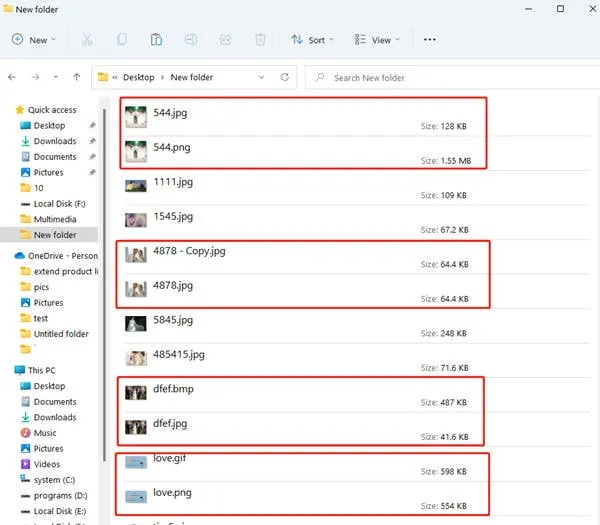 Doppelte Fotos im Windows Datei-Explorer manuell finden und löschen
Doppelte Fotos im Windows Datei-Explorer manuell finden und löschen
Methode 3: Mit der Datenträgerbereinigung aufräumen
Dieses integrierte Windows-Tool hilft beim Entfernen unnötiger Dateien, einschließlich einiger doppelter Fotos, die in temporären Ordnern gespeichert sein könnten. Es ist ein gutes Routine-Wartungstool, das auch hilft, Speicherplatz freizugeben.
Schritt 1: Suchen Sie in der Windows-Suchleiste nach „Datenträgerbereinigung“ und öffnen Sie die Anwendung.
Schritt 2: Wählen Sie das Laufwerk aus, auf dem Ihre Fotos gespeichert sind (oftmals „C:“).
Schritt 3: Markieren Sie die Kästchen für „Temporäre Dateien“, „Miniaturansichten“ und „Papierkorb“, da hier manchmal Duplikate oder Überbleibsel von Fotos gespeichert werden. Klicken Sie zum Bereinigen auf „OK“.
Schritt 4: Bestätigen Sie den Vorgang. Die Datenträgerbereinigung löscht nun die ausgewählten unnötigen Dateien.
Diese Methode ist zwar weniger präzise bei der Identifizierung exakter Fotoduplikate als andere Methoden, aber sie ist effektiv, um allgemeinen Datenmüll zu beseitigen, der indirekt auch Speicherplatz belegen könnte, der durch doppelte Bilder entsteht.
Leistungsstarke kostenlose Software zum Löschen doppelter Fotos
Manchmal ist es fast unmöglich, mehrere doppelte Fotodateien von den Originaldateien zu unterscheiden und sie manuell zu entfernen, insbesondere bei großen Sammlungen. Zum Glück gibt es einige professionelle Tools, mit denen Sie diese doppelten Bilder finden und von Ihrem Computer entfernen können, oft sogar kostenlos oder in einer Testversion. Ein gutes Bildbearbeitungsprogramm als Freeware kann ebenfalls helfen, Ihre Fotos zu optimieren.
1. Visual Similarity Duplicate Image Finder
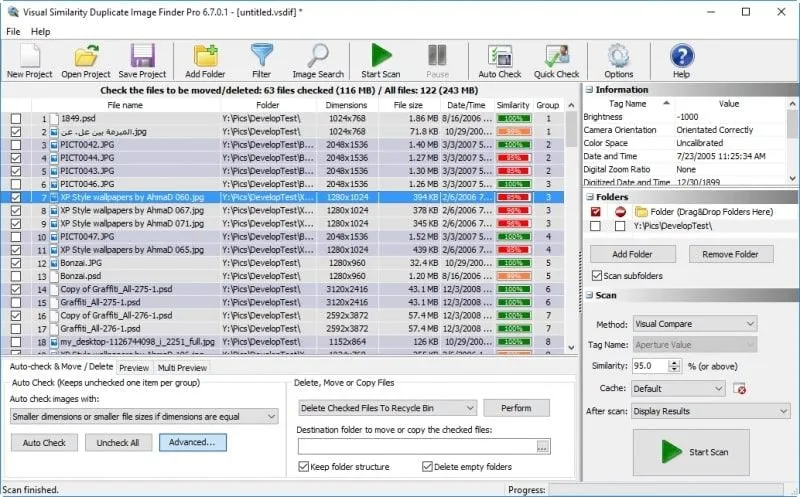 Visual Similarity Duplicate Image Finder Software zum Löschen doppelter Fotos in Windows 10
Visual Similarity Duplicate Image Finder Software zum Löschen doppelter Fotos in Windows 10
Der Visual Similarity Duplicate Image Finder hilft Ihnen, doppelte Fotos in Windows 10 zu finden, sodass Sie diese löschen und etwas Platz auf Ihrer Festplatte sparen können. Anstatt sich auf Dateiformate oder Namen zu verlassen, um Fotoduplikate zu identifizieren, können Sie mit dieser Software Bilder visuell vergleichen – ein großer Vorteil. Dies trägt zu einer genaueren Analyse der Dateien bei, die dupliziert sein könnten, selbst wenn sie leicht verändert wurden.
Das Programm bietet eine präzise Suche, indem es Bildinhalte miteinander abgleicht. Sie können nicht den gesamten Computer scannen, sondern einen bestimmten Ort oder Ordner eingeben, um nach doppelten Fotos zu suchen. Dieser Vorgang kann je nach Umfang Ihrer Sammlung einige Zeit in Anspruch nehmen, insbesondere wenn Sie nicht sicher sind, wo die doppelten Fotos gespeichert sind.
Funktionen des Visual Similarity Duplicate Image Finders:
- Fortschrittliche Algorithmen: Verwendet Algorithmen, die den Vergleich und die Erkennung von Bildduplikaten erleichtern, selbst wenn sich die Duplikate in Größe, Format oder Tiefe unterscheiden (z.B. geringfügige Kompressionsänderungen).
- Breite Formatunterstützung: Unterstützt über 100 Bildformate, darunter GIF, JPG, BMP, Photoshop PSD, TIFF, ICO, JP2 und viele mehr. Außerdem werden über 300 RAW-Kameradateiformate unterstützt, was für Fotografen besonders wertvoll ist.
- Flexible Scan-Bereiche: Kompatibel mit Ordnern und Unterordnern auf dem lokalen Laufwerk Ihres Computers, aber auch mit Netzwerk- und externen Laufwerken.
- Vorschau-Funktion: Ermöglicht den Vergleich und die Vorschau der Originalbilder und ihrer Kopien, um Fehlentscheidungen beim Löschen zu vermeiden.
2. Duplicate Cleaner
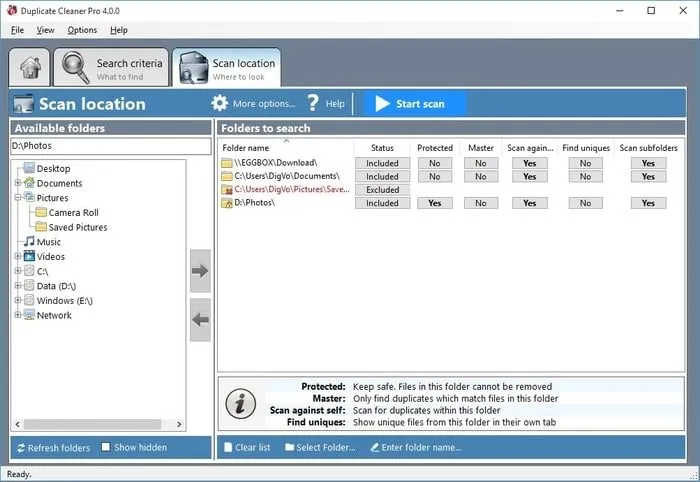 Benutzeroberfläche von Duplicate Cleaner zum Entfernen doppelter Bilder und Dateien
Benutzeroberfläche von Duplicate Cleaner zum Entfernen doppelter Bilder und Dateien
Duplicate Cleaner ist ein außergewöhnliches Programm, das Ihnen hilft, kopierte oder überflüssige Dateien in großen Mengen zu entfernen und so mehr Platz auf der Festplatte Ihres Computers zu schaffen. Mit dem Duplicate Cleaner können Sie auch kompliziertere Suchen durchführen, z.B. nach Fotos mit demselben Namen, aber unterschiedlicher Größe, oder nach Dateien mit ähnlichem Inhalt, aber nicht unbedingt demselben Namen. Es bietet eine detaillierte Kontrolle über den Scanprozess. Einige Benutzer könnten es als lästig empfinden, verschiedene Bestätigungsbildschirme zu durchlaufen, bevor die Bilder endgültig gelöscht werden können, was jedoch der Sicherheit dient.
Funktionen des Duplicate Cleaners:
- Visuelle Vergleichstechniken: Verwendet fortschrittliche visuelle Vergleichstechniken – Sie können doppelte Bilder in Windows 10 finden, die in der Größe verändert, gespiegelt, gedreht, retuschiert oder in einem anderen Format gespeichert wurden.
- Benutzerfreundliche Oberfläche: Das Programm verfügt über eine intuitive Oberfläche und eine Auswahlfunktion, mit der Sie die zu entfernenden Fotos leicht markieren und verwalten können.
- Integrierter Bildbrowser: Mit dem speziell eingebauten Bildbrowser können Sie doppelte Fotos Seite an Seite betrachten und vergleichen. Dies hilft bei der Entscheidung, was Sie behalten und was Sie löschen möchten.
- Umfassender Dateiscan: Sie können damit alle Arten von Dateien scannen, einschließlich Fotos, Videos, Musik, PowerPoint-Präsentationen, Word-Dokumente, Textdateien und mehr, was es zu einem vielseitigen Bereinigungstool macht.
3. Easy Duplicate Finder
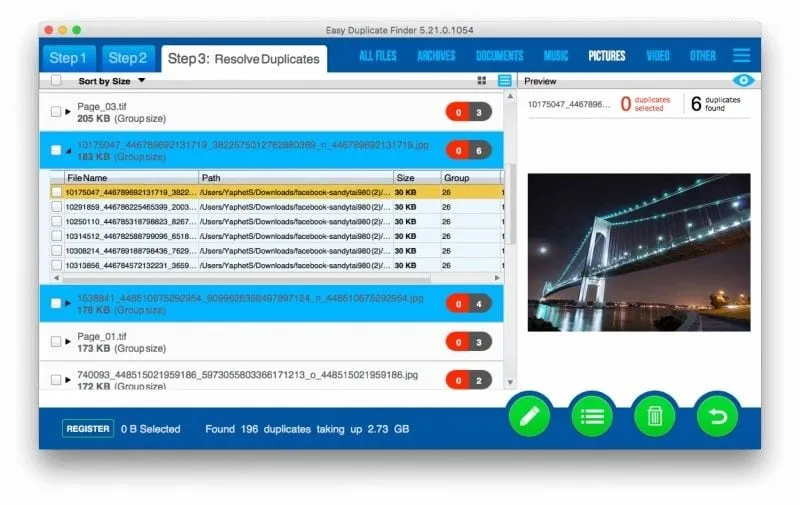 Easy Duplicate Finder Software zum Auffinden und Löschen doppelter Fotos
Easy Duplicate Finder Software zum Auffinden und Löschen doppelter Fotos
Der Easy Duplicate Finder ist ein robustes Tool zum Auffinden und Entfernen von doppelten Fotos, Musik, Dokumenten und Videos. Er ist sowohl für Windows- als auch für Mac-Computer verfügbar. Er verfügt über einen Assistenten, der die Verwaltung doppelter Dateien erleichtert, und eine „Rückgängig“-Schaltfläche, mit der Sie eine schnelle Suche nach doppelten Fotos und eine Notfallwiederherstellung durchführen können. Der einzige Nachteil dieses Tools ist, dass es im Vergleich zu einigen anderen Softwareprogrammen für Fotoduplikate einen etwas langsameren Scanvorgang haben kann. Insgesamt ist der Easy Duplicate Finder eine lohnende Anschaffung für eine gründliche Bereinigung.
Funktionen des Easy Duplicate Finders:
- Schnelle Identifizierung: Identifiziert und scannt schnell doppelte Bilder und andere Arten von doppelten Dateien in ausgewählten Ordnern.
- Direkte Filteroptionen: Ermöglicht den direkten Zugriff auf die Filteroptionen auf dem Hauptbildschirm, was die Bedienung sehr einfach und bequem macht.
- Vielfältige Scan-Methoden: Enthält mehr als zehn Scan- und Suchmethoden für die erweiterte Dateiverwaltung, um auch schwer auffindbare Duplikate zu entdecken.
- Effektive Vorschau: Ermöglicht eine Vorschau aller Dateitypen für eine effektivere und sicherere Suche, bevor Sie unwiderrufliche Löschvorgänge durchführen.
4. Awesome Duplicate Photo Finder
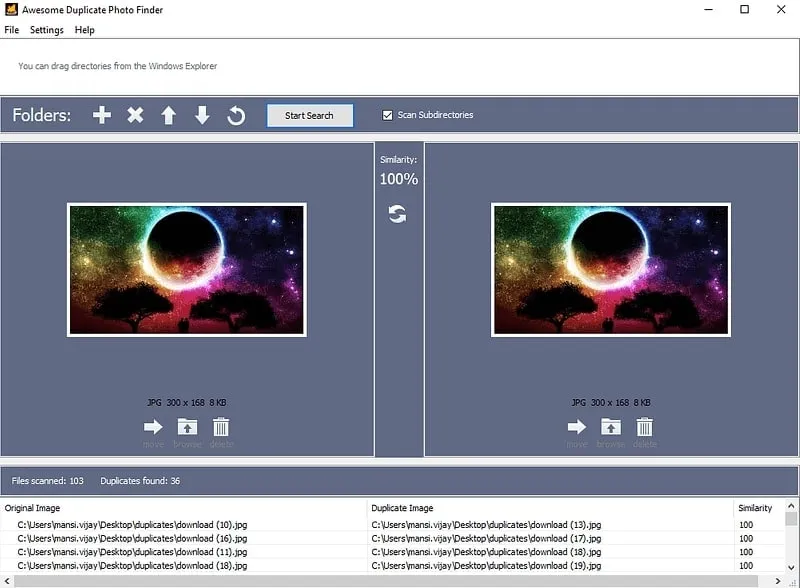 Awesome Duplicate Photo Finder zur Speicherplatzoptimierung und zum Löschen doppelter Bilder
Awesome Duplicate Photo Finder zur Speicherplatzoptimierung und zum Löschen doppelter Bilder
Der Awesome Duplicate Photo Finder ist eine der besten Anwendungen, um doppelte Fotos loszuwerden und zu verhindern, dass diese den Speicherplatz Ihres PCs verschwenden. Obwohl es sich um Freeware handelt, ist diese Software absolut sicher in der Anwendung und enthält keine Malware, Adware oder andere unerwünschte Software. Außerdem ist der Awesome Duplicate Photo Finder auch in einer portablen Version erhältlich, die direkt von einem USB-Stick gestartet werden kann, ohne eine Installation auf dem System zu erfordern. Ein möglicher Nachteil ist, dass Sie in dieser Software möglicherweise keine automatische Auswahlfunktion finden, was den Auswahlprozess etwas kompliziert machen kann, wenn Sie sehr viele Duplikate haben.
Funktionen des Awesome Duplicate Photo Finders:
- Gerätekompatibilität: Kompatibel mit verschiedenen Geräten, einschließlich Netzlaufwerken, internen und tragbaren Festplatten und einigen externen Geräten.
- Zuverlässiger Suchmechanismus: Bietet einen zuverlässigen Suchmechanismus, mit dem Sie Tausende von doppelten Fotos auf einen Schlag finden können.
- Formatunterstützung: Unterstützt verschiedene gängige Bildformate, darunter BMP, JPEG, PNG und GIF.
- Portable Version: Kann direkt auf Ihrem System ausgeführt werden, ohne es installieren zu müssen, was Flexibilität und schnelle Nutzung ermöglicht.
Gelöschte Fotos wiederherstellen: So geht’s mit Recoverit
Wenn Sie aus irgendeinem Grund die Originalfotos nicht finden können oder sie versehentlich von Ihrem Computer gelöscht haben, machen Sie sich keine Sorgen! Sie können diese Fotos ganz einfach mit einer leistungsstarken und effizienten Fotowiederherstellungssoftware wie Recoverit wiederherstellen. Recoverit hilft bei der Wiederherstellung verlorener oder gelöschter Bilder aus verschiedenen Gründen, wie z.B. versehentliches Löschen, Virenbefall, Formatierung, Systemabsturz aufgrund verschiedener Situationen, Festplattenbeschädigung und mehr.
Hier erfahren Sie, wie Sie mit der Recoverit Data Recovery Software gelöschte Fotos von Ihrem Windows 10 Computer wiederherstellen können:
Kostenlos herunterladen
Kostenlos herunterladen
Schritt 1: Wählen Sie einen Standort
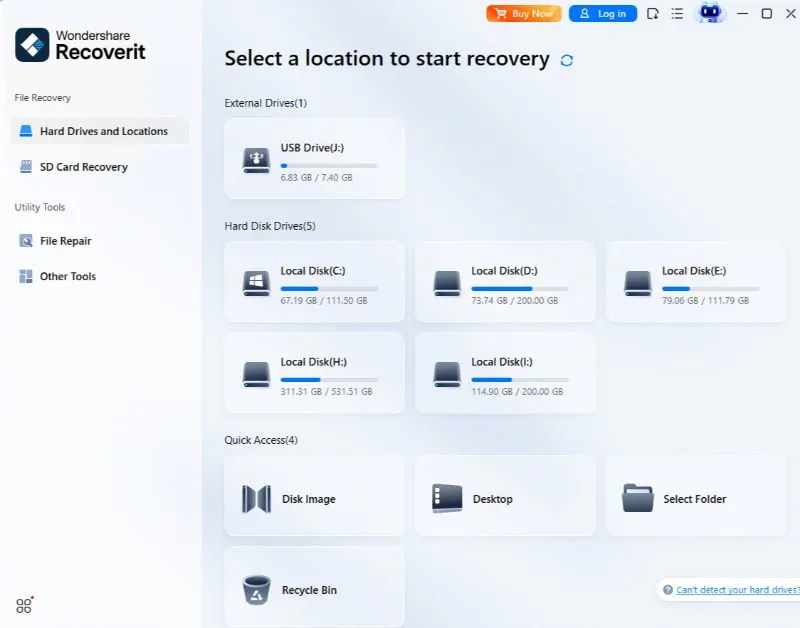 Recoverit Data Recovery Startbildschirm zur Auswahl des Wiederherstellungsortes
Recoverit Data Recovery Startbildschirm zur Auswahl des Wiederherstellungsortes
Laden Sie zunächst die Recoverit Data Recovery Software herunter und installieren Sie sie auf Ihrem Windows 10 Computer. Wählen Sie anschließend den Speicherort der Fotos auf Ihrem Computer aus, von dem Sie versehentlich die doppelten oder ursprünglichen Bilder entfernt haben. Klicken Sie anschließend auf die Schaltfläche „Start“, um den Wiederherstellungsprozess zu starten und fahren Sie dann mit dem nächsten Schritt fort.
Schritt 2: Führen Sie einen Rundum-Scan-Prozess durch
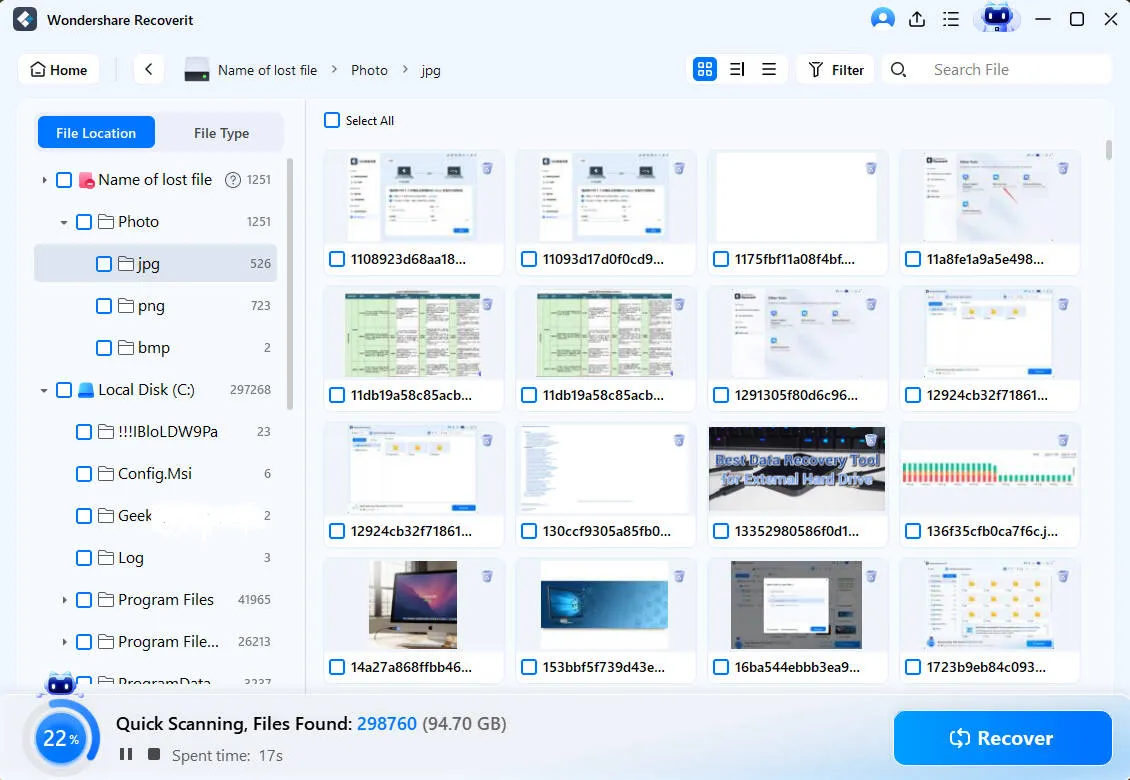 Scanvorgang von Recoverit Data Recovery zur Wiederherstellung gelöschter Fotos
Scanvorgang von Recoverit Data Recovery zur Wiederherstellung gelöschter Fotos
Sobald Sie den Speicherort ausgewählt haben, startet Recoverit automatisch einen umfassenden Scan- und Wiederherstellungsprozess, der Ihnen hilft, verlorene oder entfernte Fotos aus Windows 10 wiederherzustellen. Wenn Sie in der Mitte des Scanvorgangs alle verlorenen Bilder finden, können Sie den Vorgang stoppen oder unterbrechen.
Schritt 3: Vorschau und Wiederherstellung gelöschter Fotos
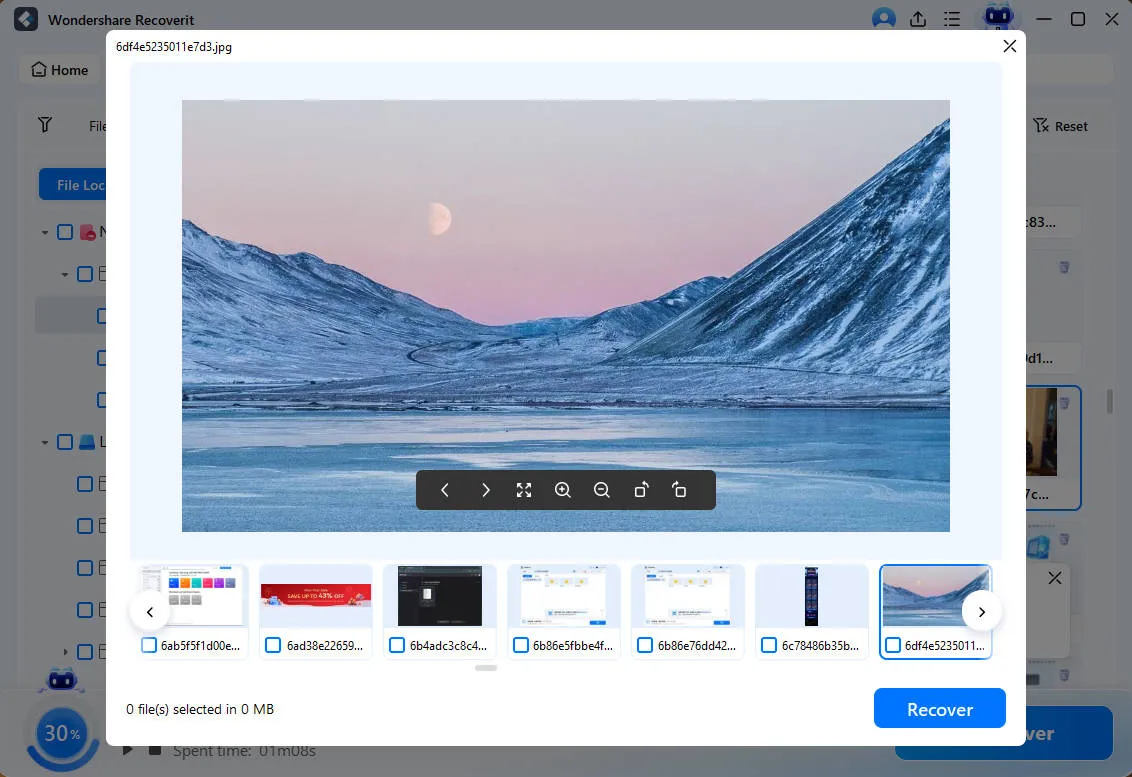 Vorschau und Wiederherstellung gelöschter Fotos mit Recoverit Software
Vorschau und Wiederherstellung gelöschter Fotos mit Recoverit Software
Wenn der Scanvorgang abgeschlossen ist, können Sie die Bilder vor der Wiederherstellung in der Vorschau betrachten, um sicherzustellen, dass es sich um die Fotos handelt, die Sie wiederherstellen möchten. Um die Bilder zu betrachten, müssen Sie nur auf die Schaltfläche „Vorschau“ im rechten Bereich klicken. Nachdem Sie sich die Bilder angesehen haben, können Sie auf die Option „Wiederherstellen“ klicken, um sie auf Ihrem Computer wiederherzustellen.
Hinweis: Sobald der Wiederherstellungsprozess abgeschlossen ist, sollten Sie die wiederhergestellten Bilder an einem anderen Ort speichern. Speichern Sie die wiederhergestellten Fotos nicht an demselben Ort, an dem Sie sie versehentlich gelöscht oder entfernt haben, um ein Überschreiben zu vermeiden.
Praktische Tipps zur Vermeidung doppelter Fotos
Wenn Sie den gesamten Prozess des Auffindens und Entfernens von doppelten Fotos auf Ihrem Windows 10-Computer vermeiden möchten, können Sie einige Tipps zur Reduzierung doppelter Fotos anwenden. Hier sind einige davon:
- Achtung beim manuellen Übertragen: Seien Sie besonders aufmerksam bei Bildern, die Sie manuell von einem Gerät auf das andere übertragen. Es besteht die Möglichkeit, dass Sie versehentlich dasselbe Foto mehr als einmal kopieren. Überprüfen Sie immer den Zielordner, bevor Sie große Mengen an Daten übertragen.
- Systematische Ordnerstruktur: Legen Sie eine klare Ordnerstruktur an, um Ihre Fotos zu organisieren (z.B. nach Jahr, Monat oder Ereignis). So können Sie die Anzahl der Fotos pro Ordner reduzieren und behalten den Überblick. Wenn Sie versehentlich zweimal Fotos in denselben Ordner hochladen, wird Ihr PC Sie auffordern, die vorhandenen Bilder zu ersetzen oder zu überspringen. Auf diese Weise wissen Sie sofort, dass Sie etwas kopieren, das Sie bereits hinzugefügt haben.
- Dateinamen prüfen: Doppelte Bilder haben in der Regel eine Nummer am Ende des Dateinamens (z.B.
Img_240.jpgvs.Img_240(1).jpg, oderIMG_240 Kopie.jpg). Wenn Sie also ein Bild mit demselben Dateinamen sehen, aber mit einer Nummer am Ende, dann wissen Sie, dass das zweite Bild eine Kopie des Originals ist. Dies ist oft das Bild, das Sie am liebsten löschen würden. - Metadaten nutzen: Wenn Sie einen Bildordner öffnen und Fotos mit sehr langen, unüblichen Namen sehen, ist es möglich, dass diese Bilder nicht die Originalbilder sind. Schauen Sie sich in diesem Fall die Fotodetails genauer an, indem Sie auf die Option „Eigenschaften“ gehen und sich die Fotogröße und das Erstellungsdatum ansehen. Wenn das Foto nur wenige KB groß ist oder ein sehr aktuelles Erstellungsdatum hat, obwohl es ein altes Motiv zeigt, handelt es sich möglicherweise nicht um das Originalbild.
- Vorschau vor dem Löschen: Bevor Sie kopierte Bilder löschen, sollten Sie sie in der Vorschau ansehen, um zu vermeiden, dass wichtige Originalbilder versehentlich gelöscht werden.
- Cloud-Speicher mit Duplikaterkennung: Sie können auch vermeiden, doppelte Fotos auf Ihrem Computer zu speichern, indem Sie Cloud-Speicher wie Google Fotos verwenden, die doppelte Bild-Uploads oft sofort erkennen. Beachten Sie jedoch, dass selbst Google Fotos manchmal nicht in der Lage ist, sehr ähnliche Fotos (z.B. leicht bearbeitete Versionen) zu identifizieren, sondern nur exakte Duplikate.
Für die allgemeine digitale Ordnung ist auch ein kostenloser Passwort Manager empfehlenswert.
Fazit
Mit den oben genannten manuellen Methoden und spezialisierten Tools können Sie doppelte Bilder schnell identifizieren und von Ihrem Windows 10 oder Windows 11 Computer entfernen. Mit einem typischen Finder für doppelte Fotos benötigen Sie in der Regel nur drei Schritte, um kopierte Bilder zu identifizieren und zu entfernen: Scannen, Auswählen und Entfernen der Fotos. Die beste Software für Fotoduplikate ist in der Lage, alle drei Schritte effizient und präzise durchzuführen.
Achten Sie also darauf, das richtige Tool zu wählen, das Ihren Bedürfnissen entspricht, und versuchen Sie, die Duplikate regelmäßig zu bereinigen, um Platzverschwendung zu vermeiden und wertvollen Speicherplatz für neue Bilder und wichtige Dateien zu schaffen. Eine aufgeräumte Fotosammlung verbessert nicht nur die Systemleistung, sondern erleichtert auch die Verwaltung und den Genuss Ihrer digitalen Erinnerungen erheblich.
Kostenlos herunterladen
Kostenlos herunterladen
FAQ
Wie finde ich doppelte Fotos auf meinem Windows 10-Computer?
Es gibt verschiedene Methoden, um doppelte Fotos auf Ihrem Windows 10-Computer zu finden. Sie können die integrierte Windows Fotos-App, den Datei-Explorer mit seinen Sortierfunktionen oder die Datenträgerbereinigung nutzen. Für eine effizientere Suche bieten sich auch spezielle Programme wie Visual Similarity Duplicate Image Finder, Duplicate Cleaner, Easy Duplicate Finder oder Awesome Duplicate Photo Finder an, die visuelle Ähnlichkeiten erkennen.
Warum sollte ich doppelte Fotos von meinem Computer entfernen?
Doppelte Fotos belegen unnötig Speicherplatz auf Ihrer Festplatte, was die Leistung Ihres Computers beeinträchtigen kann. Sie machen zudem Ihre Fotosammlungen unübersichtlich, verlängern die Dauer von Backups und Systemscans und erschweren die Organisation und Synchronisation Ihrer Bilder.
Wie kann ich gelöschte Fotos von meinem Windows 10-Computer wiederherstellen?
Versehentlich gelöschte Fotos können oft mit einer professionellen Datenwiederherstellungssoftware wie Recoverit wiederhergestellt werden. Laden Sie die Software herunter, wählen Sie das Laufwerk oder den Ordner aus, von dem die Fotos gelöscht wurden, starten Sie einen Scan und stellen Sie die gefundenen Bilder wieder her. Speichern Sie die wiederhergestellten Dateien immer an einem neuen, sicheren Ort.
Wie kann ich vermeiden, doppelte Fotos auf meinem Computer zu speichern?
Um doppelte Fotos zu vermeiden, organisieren Sie Ihre Bilder in einer klaren Ordnerstruktur, seien Sie vorsichtig beim manuellen Kopieren und Übertragen von Dateien, und nutzen Sie Cloud-Speicherdienste wie Google Fotos, die oft eine automatische Duplikaterkennung bieten. Überprüfen Sie Dateinamen und Metadaten, um potenzielle Duplikate frühzeitig zu erkennen und nutzen Sie die Vorschau vor dem endgültigen Löschen.
